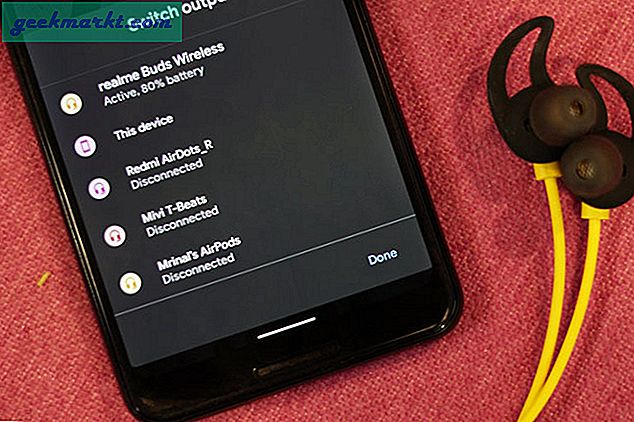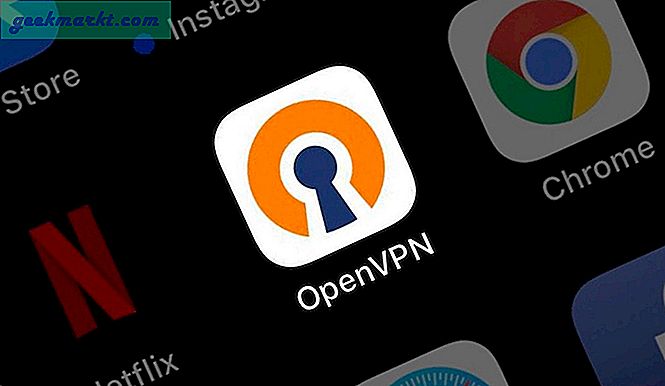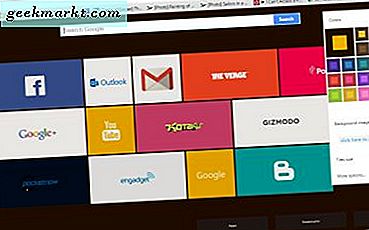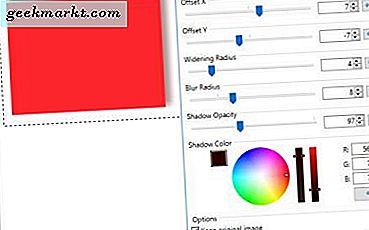TechJunkie har nyligen fått några e-postmeddelanden från Windows-användare som inte kan upprätthålla en pålitlig anslutning mellan iPhone och iTunes. Det är vanligare än jag trodde, både felet och blandningen och matchningen av operativsystem. Men där det finns en vilja finns det ett sätt. Så här fixar du "En iPhone har upptäckts men det kunde inte identifieras" fel i iTunes.
Andra webbplatser har också detta problem, så det måste vara ganska vanligt. En webbplats sa att det enda sättet att de kunde fixa det var en ingripande process att avinstallera och installera om i en viss ordning. Medan den metoden verkligen fungerar, vet jag också första hand att enklare korrigeringar också fungerar.
Jag använder inte iPhone, så hade mitt jobbkollega som regelbundet ser detta fel på sitt Windows 10-datorprov ut några av dessa korrigeringar för mig.
Kontrollera kabeln och anslutningarna
Kabeln som ansluter din iPhone till din dator är den logiska första platsen att starta. Det tar bara några sekunder och kan åtgärda problemet. Det kanske inte, men felsökning handlar om elimineringsprocessen.
- Kontrollera att kabeln är helt ansluten till både iPhone och PC.
- Prova en annan USB-port på datorn och testa om det.
- Prova en annan kabel om du har en. Låna en om inte.
- Starta om datorn och försök igen.
Kablarna är ganska robusta så det är osannolikt att vara grundorsaken. USB-portar är desamma. Windows känner ibland inte USB men det är sällsynt och kan fixas med en omstart.
Medan det inte är troligt att fixa "En iPhone har upptäckts men det kunde inte identifieras" fel, finns det inget värre att utföra en tråkig avinstallation eller ingripande process bara för att hitta den mest uppenbara orsaken var förbisedd!

Uppdatera allt
Ett av de första felsökningsuppgifterna för eventuella problem med mjukvaran är att uppdatera drivrutiner, operativsystem och aktuell enhet. Detta är det första steget jag föreslår här. Det kan inte bara hantera många problem, det håller också ditt system uppdaterat och ser till att du använder de senaste versionerna av all programvara och drivrutiner.
Även om det inte fixar "En iPhone har upptäckts men det kunde inte identifieras" fel, kommer åtminstone dina enheter att vara aktuella!
- Aktivera Wi-Fi på din iPhone och låt den uppdatera.
- Högerklicka på Windows Start-knappen och välj Inställningar.
- Välj Uppdatera och säkerhet och välj Kontrollera efter uppdateringar.
Det här kanske inte löser problemet, men eftersom det är ett av de enklaste stegen och har sidovänster är det väl värt att göra.

Ta bort iTunes
Den metod som mest sannolikt skulle fungera och den som fungerade för mitt testämne var att ta bort iTunes, rensa ut Windows-registret och installera om iTunes.
- Ladda ner och installera CCleaner på din dator om du inte redan har det.
- Öppna CCleaner och välj Verktyg från vänstra menyn.
- Välj Avinstallera från menyn till vänster och välj iTunes.
- Välj Avinstallera från rätt serie av knappar och låt avinstallationsprogrammet slutföra.
- Välj Register från vänster meny av CCleaner.
- Välj Skanna efter problem och Fixera valda problem från den nedre menyn.
- Välj Fix alla problem och spara antingen ändringar eller inte.
- Hämta och installera iTunes.
När allt har installerats, ge din dator en snabb omstart och försök att ansluta din iPhone till iTunes. Du måste naturligtvis ange dina inloggningsuppgifter och ställa in iTunes igen, men du borde inte längre se "En iPhone har upptäckts men det kunde inte identifieras" fel.
Om det inte fungerar, föreslår en annan teknisk webbplats också att avinstallera dessa program samt iTunes, Apple Software Update, Apple Mobile Device Support, Bonjour och Apples applikationssupport. Mitt testämne behövde inte göra det, men om den slutliga lösningen inte fungerar kan du prova det.
Arbeta dig igenom processen för att ta bort iTunes enligt ovan upp till steg 4. Därefter avinstallerar du också Apple Software Update, Apple Mobile Device Support, Bonjour och Apples applikationssupport. Fortsätt sedan med steg 5 och framåt och se hur det fungerar. Kom ihåg att starta om datorn först för att se till att alla ändringar tas.
Känner du till något annat sätt att fixa "En iPhone har upptäckts men det kunde inte identifieras" fel? Berätta om det nedan om du gör det!